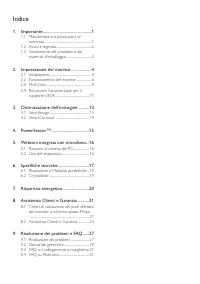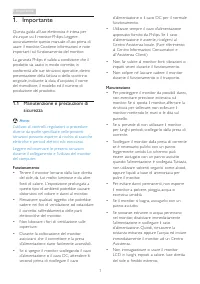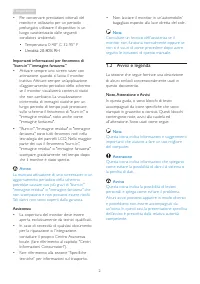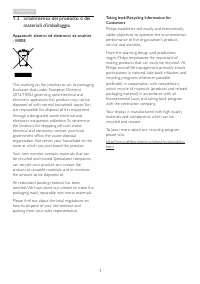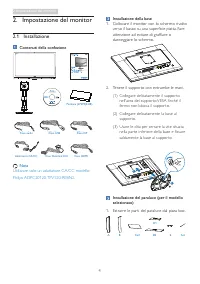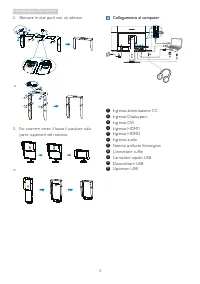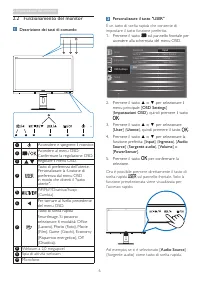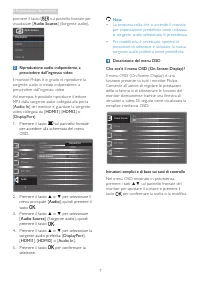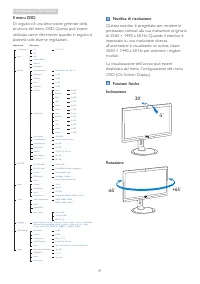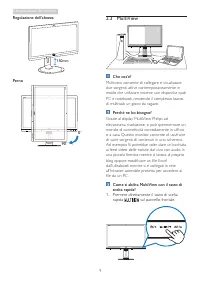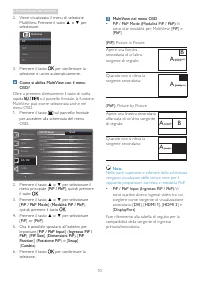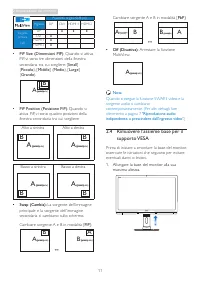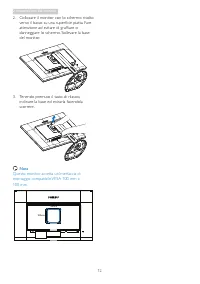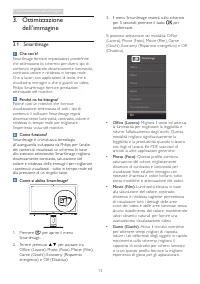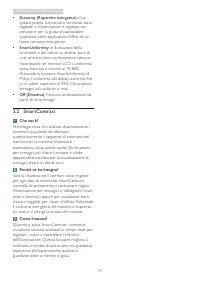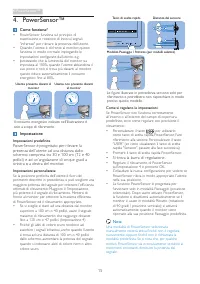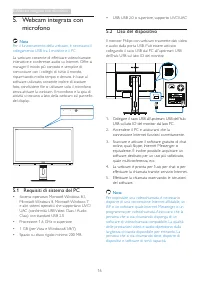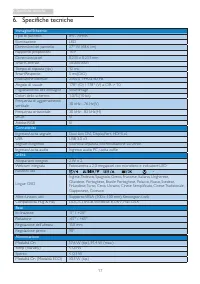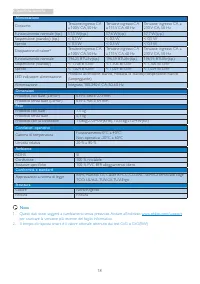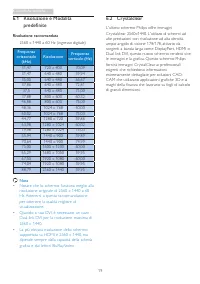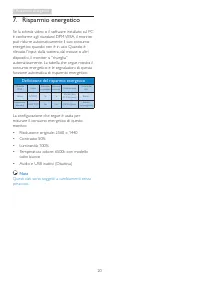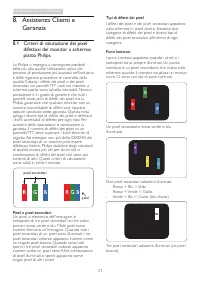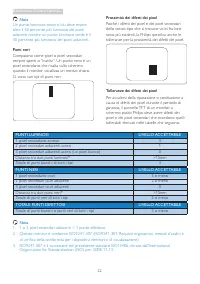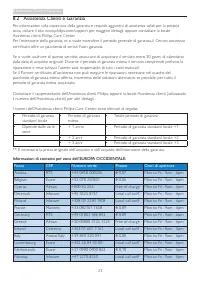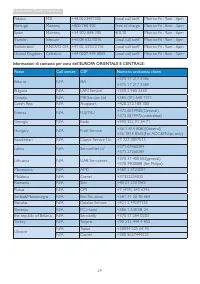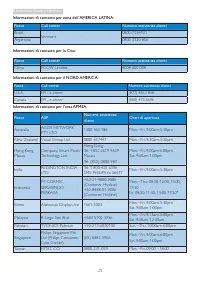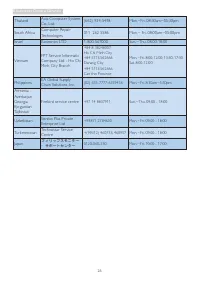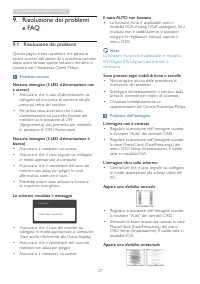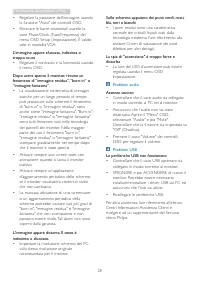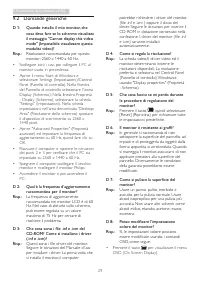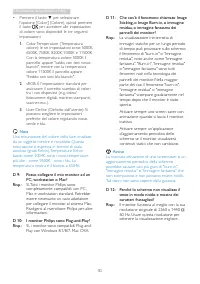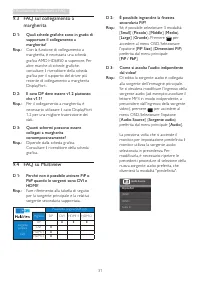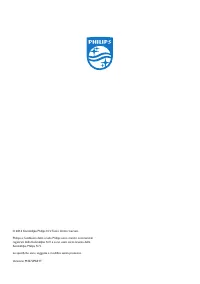Pagina 2 - Indice; Manutenzione e precauzioni di; Specifiche tecniche; Risoluzione e Modalità predefinite
Indice 1. Importante .............................................. 1 1.1 Manutenzione e precauzioni di sicurezza ..............................................................1 1.2 Avvisi e legenda ...............................................2 1.3 Smaltimento del prodotto e dei materiali d’imbal...
Pagina 3 - Avvisi
1 1. Importante 1. Importante Questa guida all’uso elettronica è intesa per chiunque usi il monitor Philips. Leggere accuratamente questo manuale d’uso prima di usare il monitor. Contiene informazioni e note impor tanti sul funzionamento del monitor.La garanzia Philips è valida a condizione che il p...
Pagina 4 - Avvisi e legenda; Note, Attenzione e Avvisi
2 1. Importante • Per conser vare prestazioni ottimali del monitor e utilizzarlo per un periodo prolungato, utilizzare il dispositivo in un luogo caratterizzato dalle seguenti condizioni ambientali: • Temperatura: 0-40° C 32-95° F • Umidità: 20-80% RH Importanti informazioni per fenomeno di “burn-in...
Pagina 6 - Impostazione del monitor; Contenuti della confezione; Nota
4 2. Impostazione del monitor 2. Impostazione del monitor 2.1 Installazione Contenuti della confezione Dual-link DVI cable Dual-link DVI cable DP cable USB cable 272P4 Audio cable HDMI cable AC/DC Adapter Shading hood(272P4JKHB) 2014 使用 产 品前 请阅读 使用 说 明 保留备用 user s manual Cavo audio Adattatore CA/CC ...
Pagina 7 - Collegamento al computer
5 2. Impostazione del monitor 2. Bloccare le due par ti con un adesivo. E 2 1 A 1 2 B F F C C E F F D1 o B C C A E F F F F D2 F 3. Far scorrere verso il basso il paraluce sulla par te superiore del monitor. o Collegamento al computer 1 2 3 4 5 6 7 1 2 4 3 6 9 10 8 11 11 1 Ingresso alimentazione CC 2...
Pagina 8 - Funzionamento del monitor; selezionare 6 modalità: Office
6 2. Impostazione del monitor 2.2 Funzionamento del monitor Descrizione dei tasti di comando 5 4 3 2 1 7 6 10 9 8 1 Accendere e spegnere il monitor. 2 Accedere al menu OSD. Confermare la regolazione OSD. 3 Regolare il menu OSD. 4 Tasto di preferenza dell'utente. Personalizzare la funzione di prefere...
Pagina 9 - Audio In
7 2. Impostazione del monitor premere il tasto sul pannello frontale per visualizzare [ Audio Source ] (Sorgente audio). Riproduzione audio indipendente, a prescindere dall'ingresso video Il monitor Philips è in grado di riprodurre la sorgente audio in m...
Pagina 10 - Il menu OSD; Notifica di risoluzione
8 2. Impostazione del monitor Il menu OSD Di seguito c’è una descrizione generale della struttura del menu OSD. Questa può essere utilizzata come riferimento quando in seguito si lavorerà sulle diverse regolazioni. Main menu Sub menu Picture OSD Settings Setup Language Color Input PowerSensor Audio ...
Pagina 11 - Regolazione dell’altezza
9 2. Impostazione del monitor Regolazione dell’altezza 150mm Perno 90˚ 0˚ 2.3 MultiView Che cos’è? Multiview consente di collegare e visualizzare due sorgenti attive contemporaneamente in modo che utilizzare insieme vari dispositivi quali PC e notebook, rendendo il complesso lavoro di multitask un g...
Pagina 12 - MultiView. Premere il tasto ▲ o ▼ per
10 2. Impostazione del monitor 2. Viene visualizzato il menu di selezione MultiView. Premere il tasto ▲ o ▼ per selezionare. 3. Premere il tasto per confermare la selezione e uscire automaticamente. Come si abilita MultiView con il menu OSD? Oltre a premere direttamente i...
Pagina 13 - supporto VESA; Allungare la base del monitor alla sua
11 2. Impostazione del monitor Possibilità origine SUB (xl) Ingressi DP DVI HDMI 1 HDMI 2 Sorgente primaria (xl) DP ● ● ● DVI ● HDMI 1 ● HDMI 2 ● • PiP Size (Dimensioni PIP) : Quando si attiva PiP, vi sono tre dimensioni della finestra secondaria tra cui scegliere: [ Small ] ( Piccolo ), [ Middle ] ...
Pagina 14 - Collocare il monitor con lo schermo rivolto
12 2. Impostazione del monitor 2. Collocare il monitor con lo schermo rivolto verso il basso su una superficie piatta. Fare attenzione ad evitare di graffiare o danneggiare lo schermo. Sollevare la base del monitor. 3. Tenendo premuto il tasto di rilascio, inclinare la base ed estrarla facendola sco...
Pagina 15 - Ottimizzazione dell’immagine; Si possono selezionare sei modalità: Office; dell’immagine; Smar tImage fornisce impostazioni predefinite
13 3. Ottimizzazione dell’immagine 3. Il menu Smar tImage resterà sullo schermo per 5 secondi; premere il tasto per confermare. Si possono selezionare sei modalità: Office (Lavoro), Photo (Foto), Movie (Film), Game (Giochi), Economy (Risparmio energetico) e Off (Disattiva). Photo Movie Game SmartUni...
Pagina 16 - SmartUniformity
14 3. Ottimizzazione dell’immagine • Economy (Risparmio energetico): Con questo profilo, luminosità e contrasto sono regolate e l’illuminazione è regolata con precisione per la giusta visualizzazione quotidiana delle applicazioni Office ed un basso consumo energetico. • SmartUniformity : le fluttuaz...
Pagina 17 - Impostazione; Impostazioni predefinite; PowerSensor è progettato per rilevare la; Impostazioni personalizzate; Le figure illustrate in precedenza ser vono solo per; Si trova la barra di regolazione.; Una modalità di PowerSensor selezionata
15 4. PowerSensor™ 4. PowerSensor™ Come funziona? • PowerSensor funziona sul principio di trasmissione e ricezione di innocui segnali "infrarossi" per rilevare la presenza dell’utente. • Quando l’utente è di fronte al monitor, questo funziona in modo normale impiegando le impostazioni config...
Pagina 18 - Webcam integrata con microfono; Webcam integrata con; foto, condividere file o utilizzare solo il microfono; Requisiti di sistema del PC; software dedicato per un uso più sofisticato,; disporre di una connessione Internet affidabile, un
16 5. Webcam integrata con microfono 5. Webcam integrata con microfono Nota Per il funzionamento della webcam, è necessario il collegamento USB tra il monitor e il PC. La webcam consente di effettuare videochiamate interattive e conferenze audio su Internet. Offre ai manager il modo più comodo e sem...
Pagina 19 - Specifiche tecniche; Connettività
17 6. Specifiche tecniche 6. Specifiche tecniche Immagine/Schermo Tipo di pannello IPS - AHVA Illuminazione LED Dimensioni del pannello 27'' W (68,6 cm) Rappor to proporzioni 16:9 Dimensioni pixel 0,233 x 0,233 mm Smar tContrast 50.000.000:1 Tempo di risposta (tip.) 12 ms Smar tResponse 5 ms(GtG) Ri...
Pagina 20 - Sostanze specifiche; per scaricare la versione più recente del foglio informativo.
18 6. Specifiche tecniche Alimentazione Consumo Tensione ingresso CA a 100 V CA, 50 Hz Tensione ingresso CA a 115 V CA, 60 Hz Tensione ingresso CA a 230 V CA, 50 Hz Funzionamento normale (tip.) 57,5 W(typ.) 57,6 W(typ.) 57,7 W(typ.) Sospensione (standby) (tip.) < 0,5 W < 0,5 W < 0,5 W Spent...
Pagina 21 - Risoluzione e Modalità; Risoluzione raccomandata
19 6. Specifiche tecniche 6.1 Risoluzione e Modalità predefinite Risoluzione raccomandata 2560 x 1440 a 60 Hz (ingresso digitale) Frequenza orizzontale (kHz) Risoluzione Frequenza verticale (Hz) 31,47 720 x 400 70,09 31,47 640 x 480 59,94 35,00 640 x 480 66,67 37,86 640 x 480 72,81 37,5 640 x 480 75...
Pagina 22 - Risparmio energetico; Definizione del risparmio energetico
20 7. Risparmio energetico 7. Risparmio energetico Se la scheda video o il software installato sul PC è conforme agli standard DPM VESA, il monitor può ridurre automaticamente il suo consumo energetico quando non è in uso. Quando è rilevato l'input dalla tastiera, dal mouse o altri dispositivi, il m...
Pagina 23 - Assistenza Clienti e Garanzia; Assistenza Clienti e; Criteri di valutazione dei pixel; spiega i diversi tipi di difetti dei pixel e definisce; subpixel; Pixel e pixel secondari
21 8. Assistenza Clienti e Garanzia 8. Assistenza Clienti e Garanzia 8.1 Criteri di valutazione dei pixel difettosi dei monitor a schermo piatto Philips La Philips si impegna a consegnare prodotti della più alta qualità. Utilizziamo alcuni dei processi di produzione più avanzati nell'industria e del...
Pagina 25 - Assistenza Clienti e Garanzia; cer tificato offre un pacchetto di ser vizi Fuori garanzia.
23 8. Assistenza Clienti e Garanzia 8.2 Assistenza Clienti e Garanzia Per informazioni sulla coper tura della garanzia e requisiti aggiuntivi di assistenza validi per la propria zona, visitare il sito www.philips.com/suppor t per maggiori dettagli, oppure contattare la locale Assistenza clienti Phil...
Pagina 29 - Risoluzione dei problemi e FAQ; Risoluzione dei problemi; Problemi comuni; Il tasto AUTO non funziona
27 9. Risoluzione dei problemi e FAQ 9. Risoluzione dei problemi e FAQ 9.1 Risoluzione dei problemi Questa pagina tratta i problemi che possono essere corretti dall’utente. Se il problema persiste, dopo avere tentato queste soluzioni, mettersi in contatto con l’Assistenza Clienti Philips. Problemi c...
Pagina 30 - Sullo schermo appaiono dei punti verdi, rossi,
28 9. Risoluzione dei problemi e FAQ • Regolare la posizione dell’immagine usando la funzione "Auto" dei controlli OSD. • Eliminare le barre orizzontali usando la voce Phase/Clock (Fase/Frequenza) del menu OSD Setup (Impostazione). È valido solo in modalità VGA. L’immagine appare sfuocata, i...
Pagina 31 - Domande generiche; Questi sono i file driver del monitor.
29 9. Risoluzione dei problemi e FAQ 9.2 Domande generiche D 1: Quando installo il mio monitor, che cosa devo fare se lo schermo visualizza il messaggio "Cannot display this video mode" (Impossibile visualizzare questa modalità video)? Risp.: Risoluzione raccomandata per questo monitor : 256...
Pagina 32 - • Premere il tasto ▼ per selezionare
30 9. Risoluzione dei problemi e FAQ • Premere il tasto ▼ per selezionare l'opzione [Color] (Colore), quindi premere il tasto per accedere alle impostazioni di colore; sono disponibili le tre seguenti impostazioni. 1. Color Temperature (Temperatura colore): le sei impostazioni sono: 5000K, 6500K, 75...
Pagina 33 - FAQ sul collegamento a; D 1: Quali schede grafiche sono in grado di; FAQ su Multiview; D 1: Perché non è possibile attivare PiP o; D 2: È possibile ingrandire la finestra
31 9. Risoluzione dei problemi e FAQ 9.3 FAQ sul collegamento a margherita D 1: Quali schede grafiche sono in grado di supportare il collegamento a margherita? Risp.: Con la funzione di collegamento a margherita, è necessaria una scheda grafica AMD HD6850 o superiore. Per altre marche di schede graf...